
Epson პრინტერები პოპულარულია ყველა მომხმარებლის კატეგორიაში, მათ შორის Stylus ფოტო ფოტო პრინტერი სერია, რომელსაც R270 ინდექსის მოწყობილობა ეკუთვნის. დღეს ჩვენ გვინდა განიხილოს პარამეტრების ჩამოტვირთვის მძღოლები ამ ფოტო პრინტერი.
მოპოვების პროგრამული უზრუნველყოფა Epson R270
ჩვეულებრივ, საოფისე ტექნიკასთან შედის დისკი აუცილებელი პროგრამული უზრუნველყოფით, მაგრამ თუ იგი დაკარგულია ან ხელებიდან შეიძინა, მძღოლის მიღება შესაძლებელია ინტერნეტით.მეთოდი 1: მწარმოებლის ნახვა
Epson- ის ოფიციალური ვებ-გვერდი არის პროგრამული უზრუნველყოფის ოპტიმალური წყარო პრინტერის გათვალისწინებით.
ღია საიტი Epson
- ისარგებლეთ შემოთავაზებულ ბმულზე, რათა წავიდეთ Epson საიტზე. შეხედეთ გვერდს "მძღოლები და მხარდაჭერა" და გაიაროს იგი.
- შემდეგი, მოძებნეთ საძიებო ველი, რომელშიც დაწერეთ სასურველი პრინტერის ინდექსი, R270. აირჩიეთ აღნიშნული შედეგი pop-up სიაში.
- სასურველი მოწყობილობის მხარდაჭერის სექცია დატვირთული იქნება. გადმოწერეთ ჩამოტვირთვის ერთეული და გაფართოების კატეგორია "მძღოლები, კომუნალური". აუცილებელია აირჩიოს ვერსია და ოპერაციული სისტემის გამონადენი.
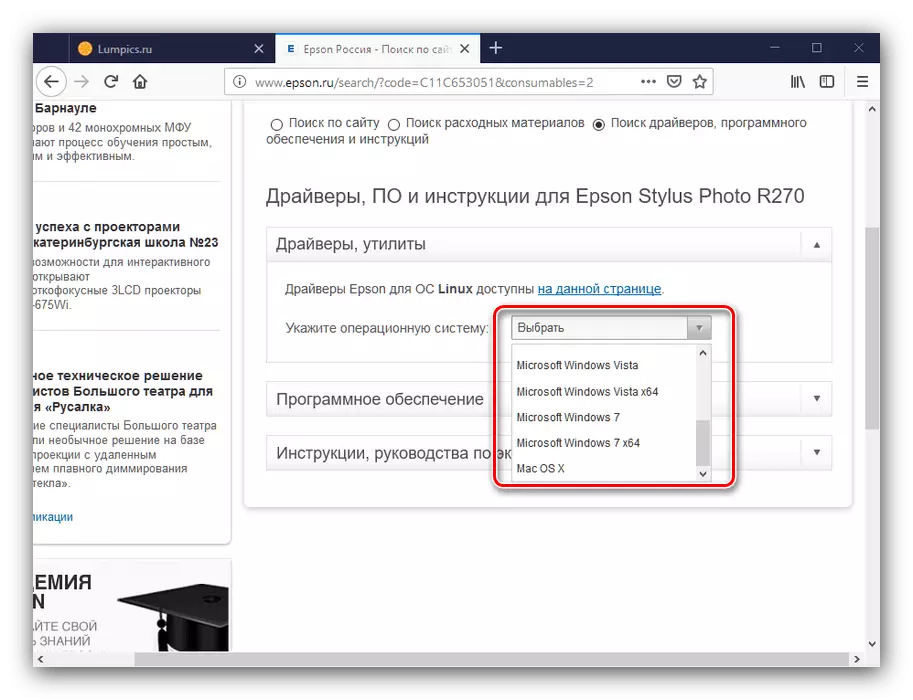
გთხოვთ გაითვალისწინოთ, რომ სიაში არ არის Windows- ის უახლესი ვერსიები. მათთვის, თქვენ შეგიძლიათ გამოიყენოთ მძღოლი ვარიანტი Windows 7, მთავარია, რომ შეასრულოს ცოტა.
- მძღოლის ინსტალერი ხელმისაწვდომი იქნება ჩამოტვირთვა სიაში - დაწკაპეთ ჩამოტვირთვის ღილაკზე დასაწყებად.
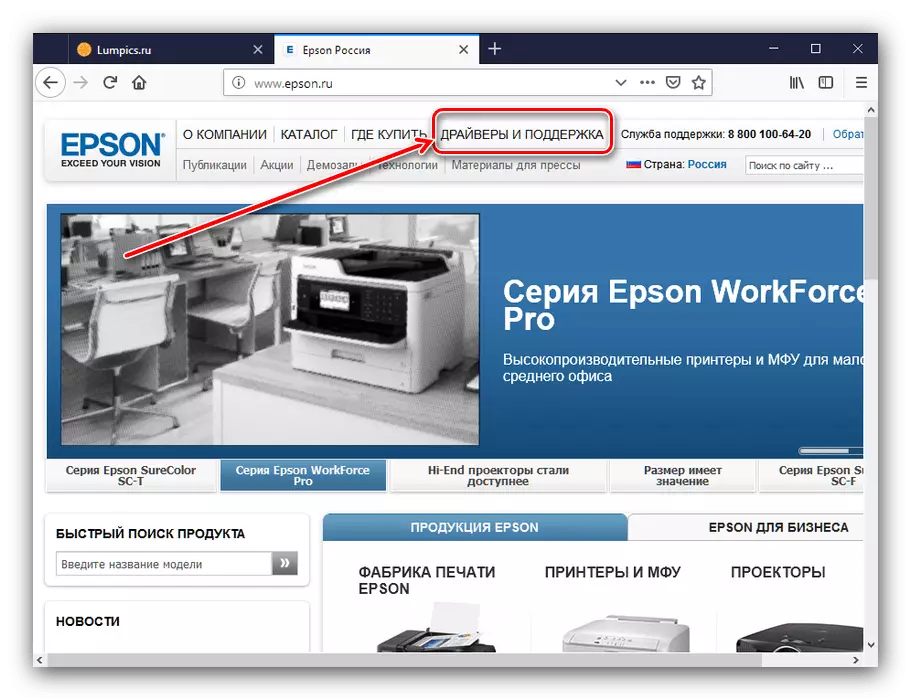
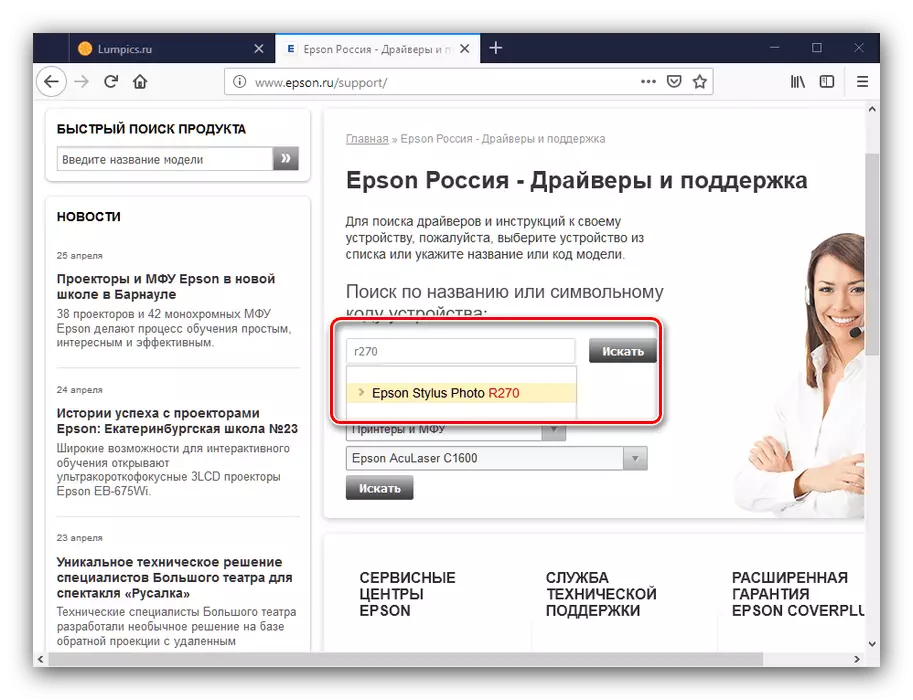
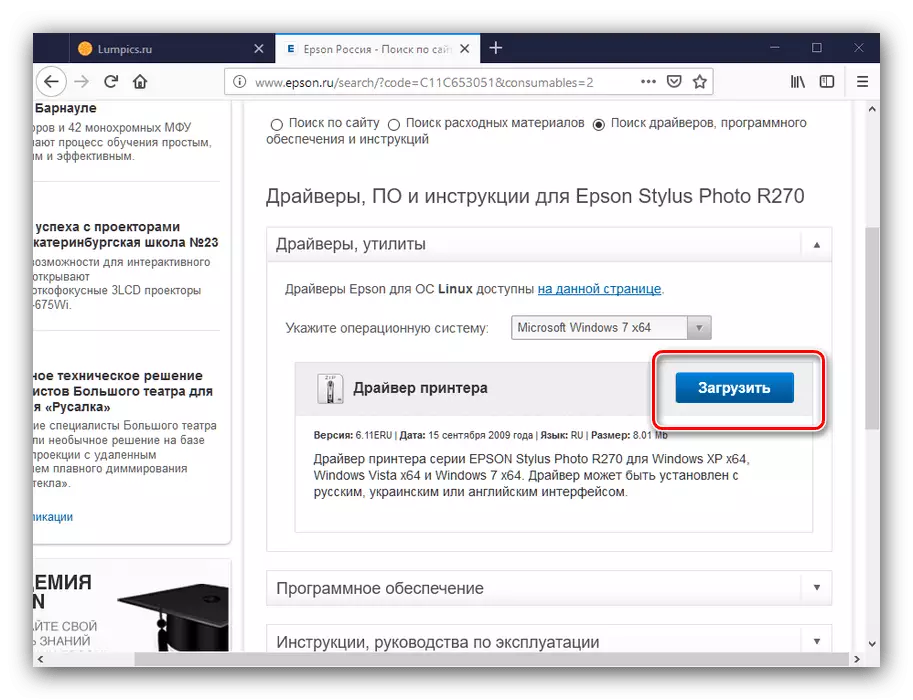
ამოღება არქივი და დააყენოთ მძღოლები, ინსტალაციის ოსტატის ინსტრუქციების შემდეგ.
მეთოდი 2: Epson Software Updater
ოდნავ უფრო მოსახერხებელი და ფუნქციური მეთოდი დრაივერების მოპოვებისათვის განკუთვნილია მწარმოებლისგან კომუნალური გამოყენება.
ღია Epson პროგრამული უზრუნველყოფა Updater ჩამოტვირთვების გვერდი
- გადასვლა გვერდზე ზემოთ ბმული. იპოვეთ ბლოკი მასზე თქვენი ოპერაციული სისტემის მითითებით და დააჭირეთ ღილაკს "ჩამოტვირთვა" ღილაკს.
- დააინსტალირეთ კომუნალური კომპიუტერი. პროცედურის შესრულების პროცესში, მასთან დაკავშირება პრინტერს და შეარჩიეთ პროგრამის მთავარ მენიუში, რომელიც ავტომატურად დაიწყება ინსტალაციის დასასრულს.
- სავარაუდოდ, თქვენი მოწყობილობა ხელმისაწვდომი იქნება როგორც მძღოლის განახლებები (სხვა სასარგებლო პროგრამული უზრუნველყოფა) და კონტროლერის firmware- ის ახალი ვერსია (სექცია "არსებითი პროდუქტის განახლება"). ამოღება ჩამრთველი ნივთები, რომლებიც არ სურთ, და დააჭირეთ "დააყენოთ პუნქტი (s)."
- პროგრამა მოითხოვს სალიცენზიო შეთანხმებას.
- Epson- ის პროგრამული უზრუნველყოფის განახლების პროცედურის დასასრულს თქვენ გამოჩნდება შეტყობინების ფანჯარა. მომხმარებლები, რომლებიც აირჩიონ firmware განახლება დაინახავთ შემდეგ ფანჯარაში - წაიკითხეთ გაფრთხილებები და დააჭირეთ ღილაკს "დაწყება".
- მას შემდეგ, რაც ყველა პროცედურა, დააჭირეთ "დასრულება" ქვედა მარჯვენა კუთხეში კომუნალური ფანჯარა.
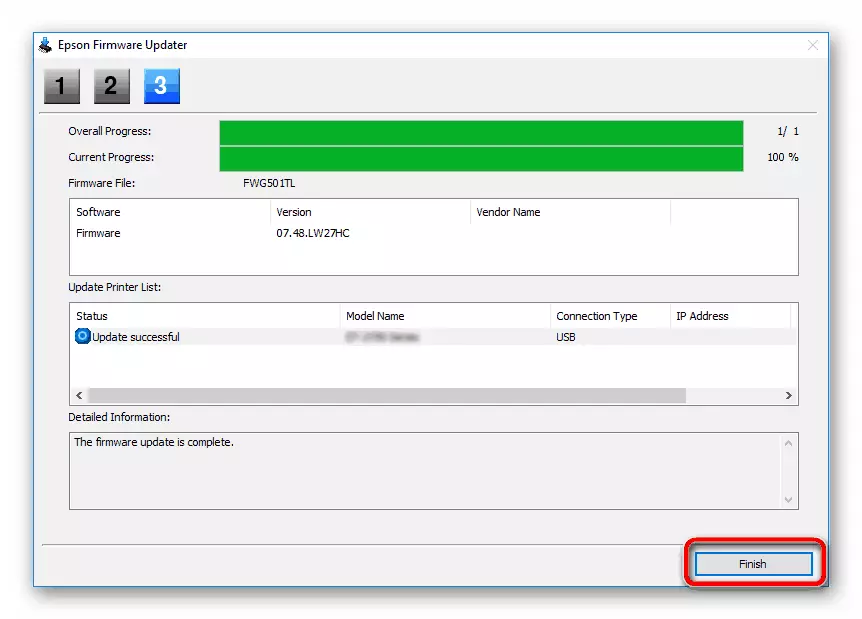
გამოიყენეთ OK ღილაკი წარმატებული ინსტალაციის შესახებ.
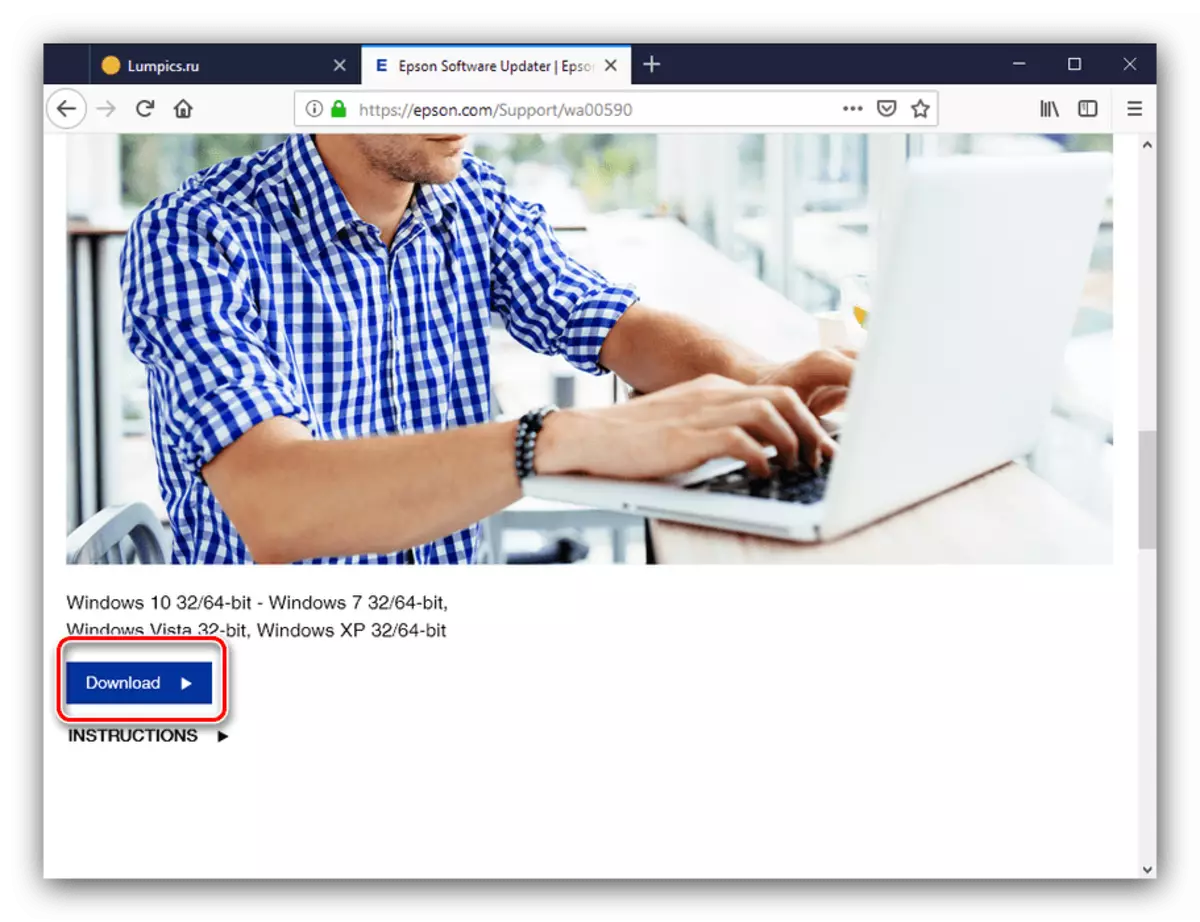
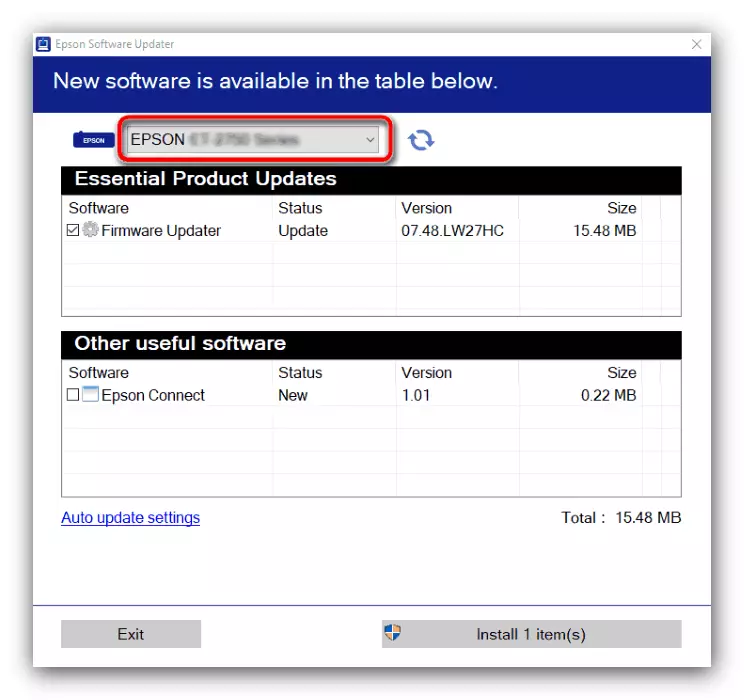
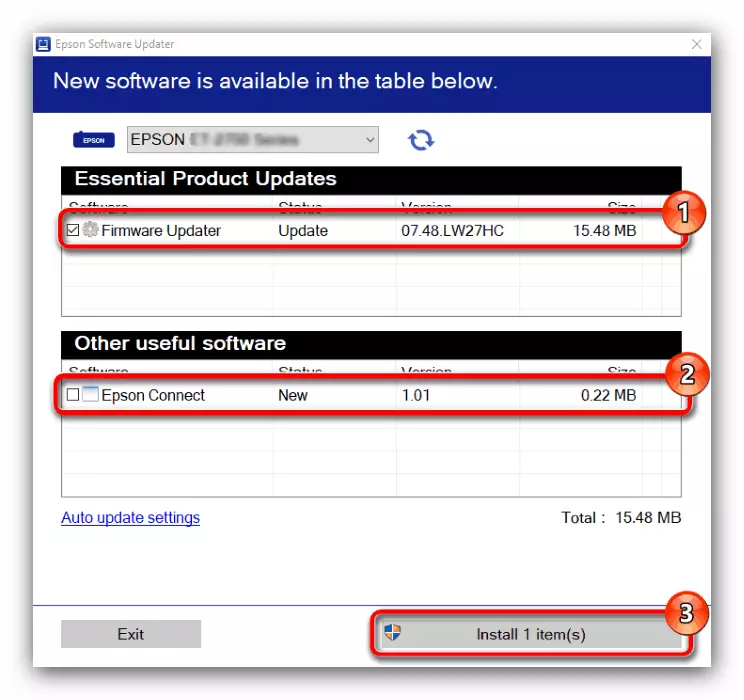
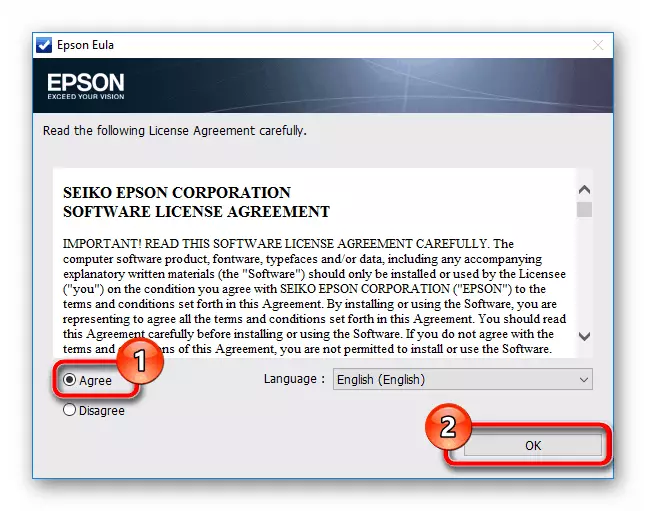
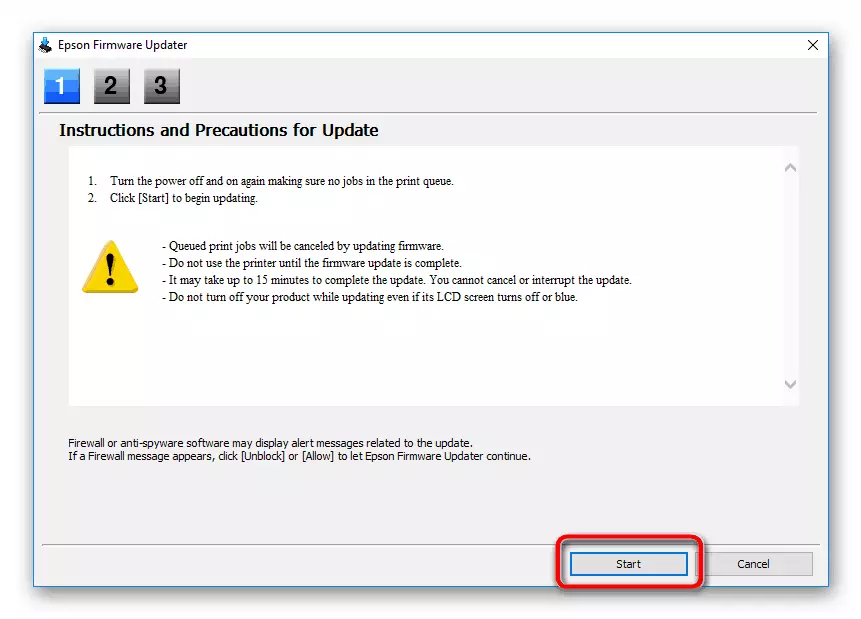

მზად - თქვენი პრინტერი სრულად არის შესაფერისი სამუშაოსთვის.
მეთოდი 3: მესამე მხარის პროგრამები
თუ რაიმე მიზეზით ოფიციალური კომუნალური არ არის შესაფერისი, მესამე მხარის მძღოლის აპლიკაციები სრულიად შეუძლია გაუმკლავდეს თავის დავალებას: ასეთი პროგრამების სკანირების კომპიუტერული ტექნიკის კომპონენტები და გთავაზობთ განახლებებს მოძველებული პროგრამული უზრუნველყოფის ან ინსტალაციის მოწყობილობებისთვის, რომლებიც არ არის ნაპოვნი სისტემაში.
დაწვრილებით: მძღოლების ინსტალაციის საუკეთესო პროგრამები
ზემოაღნიშნული გადაწყვეტილებებიდან, ჩვენ ყურადღებას გავამახვილებთ DRIRCALMAX - პროგრამა არის დიდი ვარიანტი ყველა კატეგორიის მომხმარებლებისთვის, განსაკუთრებით დიდი მონაცემთა ბაზის წყალობით და ოპერაციის სიმარტივის წყალობით. თუ თქვენ ჯერ კიდევ გაქვთ პრობლემები ამ განაცხადზე, თქვენ გაქვთ გზამკვლევი მისი გამოყენება.
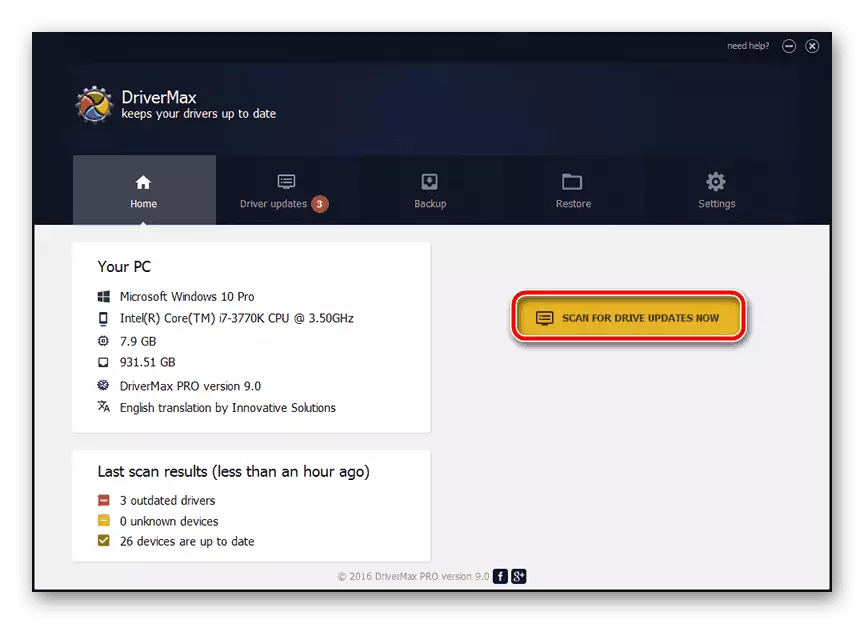
გაკვეთილი: მძღოლის განახლება მძღოლით
მეთოდი 4: პრინტერის აპარატურა იდენტიფიკატორი
Epson R270, ისევე როგორც ნებისმიერი სხვა პერიფერიული მოწყობილობა, აქვს საკუთარი იდენტიფიკატორის კოდი, რომელიც საშუალებას აძლევს ოპერაციულ სისტემას მასთან ურთიერთქმედება. ეს კოდი ასევე საშუალებას გაძლევთ იპოვოთ მძღოლები მოწყობილობისთვის, რომლებსაც ის ეკუთვნის. თანმიმდევრობა შეიძლება უბრალოდ გადაწერა "მოწყობილობის მენეჯერისგან", მაგრამ გამარტივდეს პროცედურის გამარტივება, ჩვენ წარმოგიდგენთ მას ქვემოთ, და უფრო დეტალური ინფორმაცია პროგრამული უზრუნველყოფის მოპოვების შესახებ.
Usbprint \ epsonstylus_photo_r2f5c2.
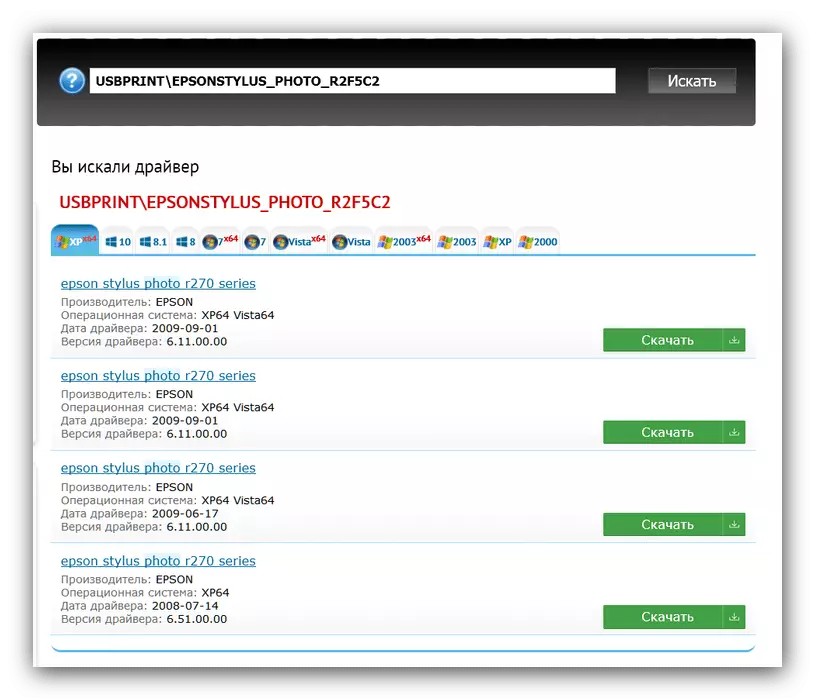
გაკვეთილი: როგორ მოვძებნოთ მძღოლი ID დრაივერები
მეთოდი 5: სისტემის მახასიათებლები
მოწყობილობისთვის განკუთვნილი მძღოლი ასევე შეიძლება მიღებულ იქნას იგივე "მოწყობილობის მენეჯერის" გამოყენებით. გაითვალისწინეთ, რომ ღირს მხოლოდ იმ შემთხვევებში, როდესაც სხვა მიზეზების სხვა მეთოდები არ არის ხელმისაწვდომი. ფაქტია, რომ Windows Update Center Database- ში, რომელიც ვადამდელი იყენებს, მხოლოდ ძირითადი დრაივერების ფაილებს შეიცავს დამატებით აპლიკაციების გარეშე და ასე ხშირად საჭიროა მოწყობილობის მუშაობის გათვალისწინებით.
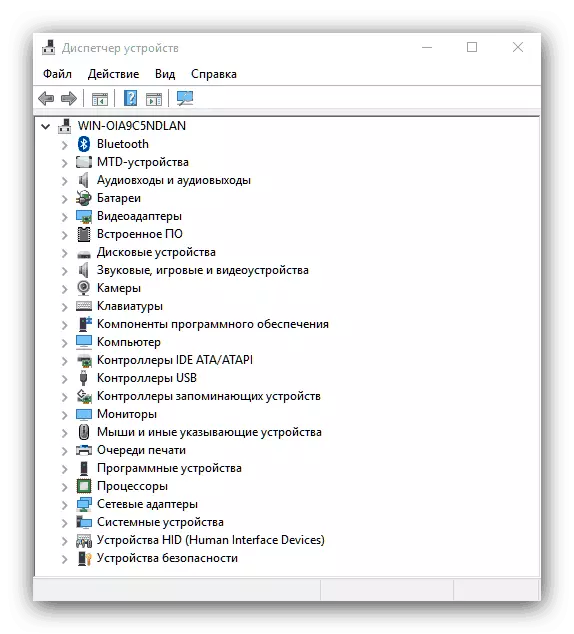
გაკვეთილი: როგორ მივიღოთ მძღოლები სისტემურ ინსტრუმენტებთან
ჩვენ განვიხილეთ ხელმისაწვდომი მეთოდები Epson Stylus Photo R270 პრინტერი. შეარჩიეთ შესაფერისი კონკრეტულად თქვენი საქმე და გამოიყენოთ იგი.
